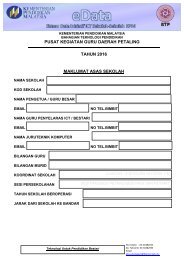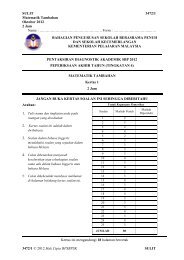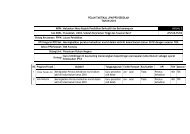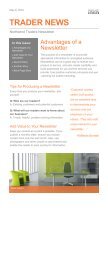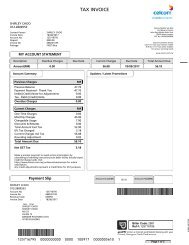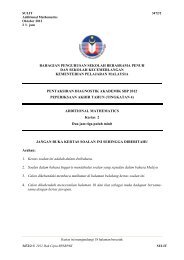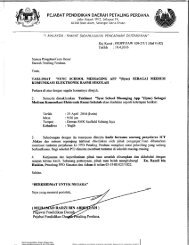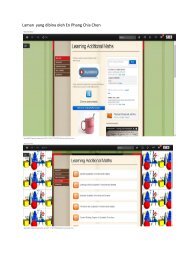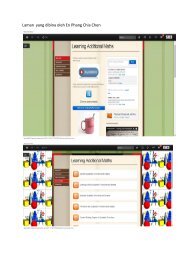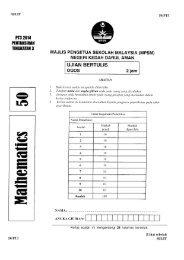MarchLilypad2014_fullcompile
Create successful ePaper yourself
Turn your PDF publications into a flip-book with our unique Google optimized e-Paper software.
Sesi Soal Jawab FROG!<br />
Get your Frog Questions Answered!<br />
Saya melog masuk ke FrogAcademy sebagai<br />
ibu bapa untuk kali pertama. Tetapi, saya<br />
tidak boleh melihat profil anak saya di dalam<br />
FrogAcademy. Bagaimana untuk<br />
menghubungkan akaun saya dengan akaun<br />
anak saya supaya saya boleh menugaskan<br />
kuiz kepadanya?<br />
Selalunya, akaun anak akan dipautkan secara<br />
automatik kepada akaun ibu bapa.<br />
Bagaimanapun, terdapat kes di mana ibu bapa<br />
mendapati nama anak mereka tidak dipautkan<br />
dan mereka tidak boleh melihat butiran lanjut<br />
anak mereka di dalam FrogAcademy. Hal ini<br />
mungkin berlaku kerana anak mereka telah<br />
bertukar sekolah atau pihak sekolah telah<br />
mengemaskini data anak mereka, dan<br />
perubahan tersebut masih belum dipaparkan di<br />
dalam FrogAcademy.<br />
Bagi kes begini, anda boleh menambah nama<br />
anak anda secara manual. Untuk berbuat<br />
demikian, pastikan anda mempunyai nombor<br />
sijil kelahiran atau nombor kad pengenalan<br />
anak anda, ID Yes 1BestariNet anak anda dan<br />
nombor telefon anda.<br />
Untuk arahan lanjut tentang cara menambah<br />
profil anak anda ke dalam akaun anda di dalam<br />
FrogAcademy, sila KLIK DI SINI.<br />
Minta bantuan! Saya ialah FrogAdmin dan<br />
saya mengendalikan semua Dongle Yes di<br />
sekolah saya. Saya terlupa salah satu kata<br />
laluan Dongle tersebut - bagaimanakah cara<br />
menetapkannya semula?<br />
Jangan risau! Sebagai Pentadbir Frog, anda boleh<br />
menetapkan semula kata laluan mana-mana<br />
Dongle Yes di sekolah anda. Ikuti langkah berikut:<br />
1) Log masuk ke dalam Frog VLE dengan akaun<br />
Admin anda.<br />
2) Klik ikon FrogDrive.<br />
3) Klik tab Applications.<br />
4) Pilih ikon Users dan kemudian klik tab Users.<br />
5) Dalam menu ke bawah Choose option, pilih<br />
Dongle.<br />
6) Masukkan Yes ID dongle tersebut ke dalam kotak<br />
Username/Nombor I.C. Klik butang Verify untuk<br />
memastikan ID yang anda masukkan adalah sah.<br />
7) Masukkan kata laluan baru dan klik Save untuk<br />
mengemaskini kata laluan baru Dongle tersebut.<br />
Saya seorang guru Tingkatan 1 dan beberapa<br />
ID 1BestariNet pelajar saya telah hilang dari<br />
pangkalan data VLE sekolah. Bagaimana saya<br />
boleh menambah ID 1BestariNet mereka ke<br />
dalam pangkalan data sekolah saya di bawah<br />
kumpulan T1(Tingkatan 1)?<br />
Kehilangan butiran beberapa pelajar Tingkatan 1<br />
anda dari pangkalan data VLE sekolah anda<br />
berlaku kerana pengekstrakan data APDM dan<br />
proses peralihan sekolah (dari sekolah rendah ke<br />
sekolah menengah) dilakukan secara<br />
berperingkat. Tiada tarikh muktamad bila proses<br />
ini akan selesai, kerana ia bergantung kepada<br />
FrogAdmin di sekolah (rendah) terdahulu pelajar<br />
anda. Mereka perlu mengeksport data pelajar<br />
lama mereka supaya ia boleh dipindahkan kepada<br />
sekolah baru pelajar tersebut. Oleh yang<br />
demikian, masa yang diperlukan untuk data<br />
pelajar Tingkatan 1 dipaparkan di sekolah baru<br />
berbeza untuk setiap sekolah.<br />
Saya seorang guru sekolah rendah dan saya<br />
telah diminta untuk memindah keluar ID para<br />
pelajar Tahun 6, 2014 saya ke sekolah menengah<br />
mereka yang baru. Bagaimanakah cara<br />
untuk melakukannya?<br />
Berikut adalah langkah-langkah untuk memindah<br />
keluar ID pelajar dari sekolah anda:<br />
1) Log masuk dengan akaun Admin anda.<br />
2) Klik ikon FrogDrive.<br />
3) Klik tab Applications.<br />
4) Klik ikon Users dan klik tab Users.<br />
5) Pilih Transfer User dari menu ke bawah.<br />
6) Dalam menu ke bawah User type, pilih Student.<br />
7) Masukkan nama pengguna pelajar atau nombor<br />
I.C. pelajar ke dalam ruangan yang disediakan dan<br />
klik Verify untuk memastikan yang data telah<br />
dimasukkan dengan betul.<br />
8) Pilih Transfer Out dari menu ke bawah dan klik<br />
Save untuk mengemaskini sistem.<br />
Untuk maklumat lanjut, sila KLIK DI SINI<br />
Anda ada soalan untuk<br />
kami?<br />
Hantarkan e-mel ke<br />
hello@frogasia.com atau<br />
hubungi kami melalui<br />
Facebook.<br />
25